电脑防火墙在哪里怎么去掉,电脑自带防火墙在哪里关
前两天有台电脑的防火墙被关闭了,导致有部分功能无法使用,手动开启后才正常,所以今天来讲一下系统自带防火墙无法开启的解决办法。
Windows自带的防火墙能起到一定的防护作用,在正常的电脑使用中需要用到它,比如一些网络任务,或者远程操作等等,如果防火墙禁用了,这些工作是无法完成的。
当你遇到某些工作无法完成或者提示防火墙未开启的提示时,可以进行以下操作来开启防火墙,从而完成相关工作:
1. 按下(win+R),调出运行,如图:


2. 然后输入(services.msc),点确定,
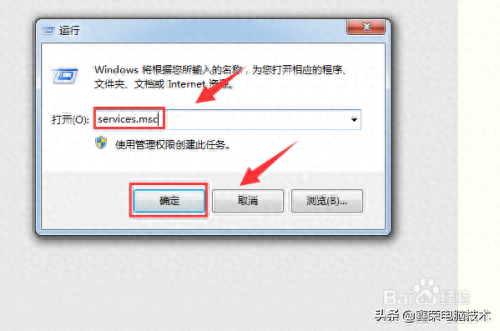
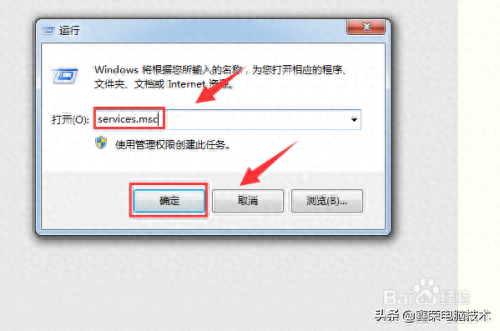


3. 在对话框里找到windows firewall,
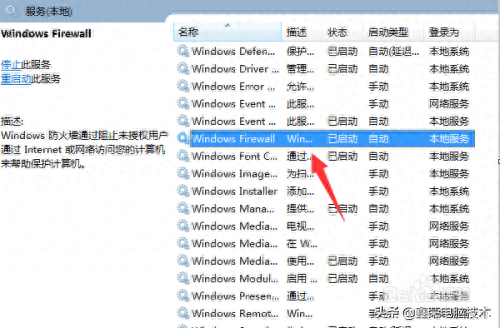
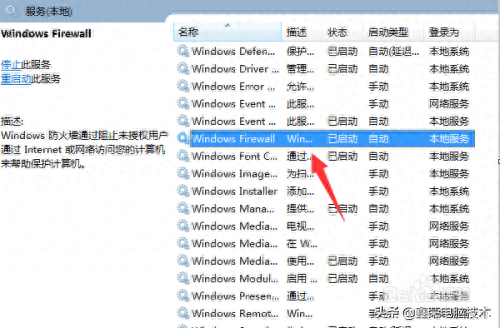


4. 双击下它,看到(启动类型)是"禁用"的,
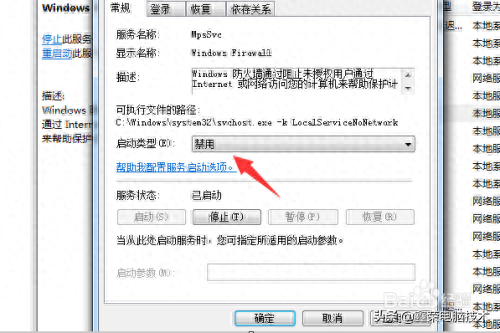
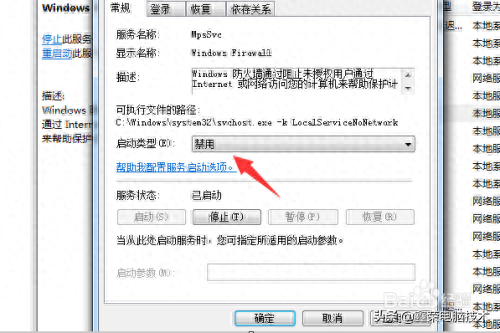


5. 设置为"自动",再点确定,
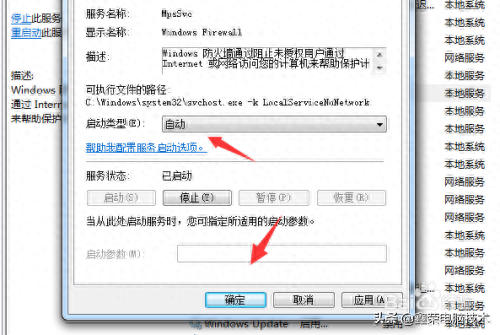
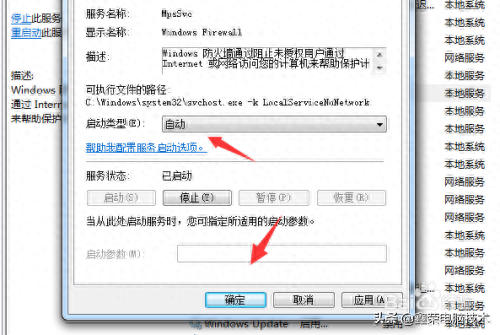


6. 这样(防火墙)就已经自动打开来了,
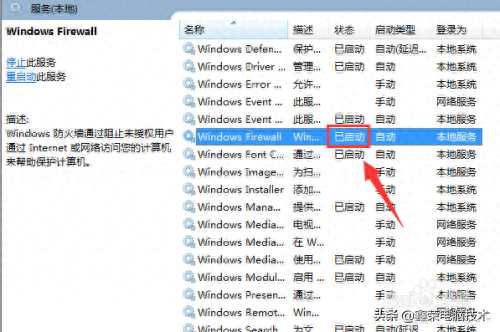
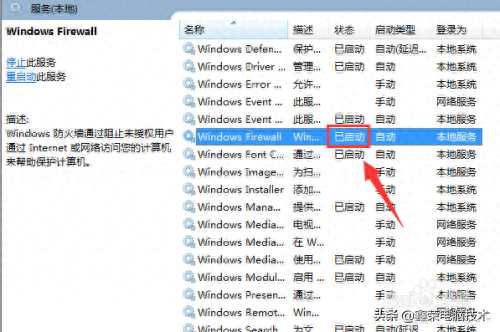


还有一个方法可以进入防火墙开启的界面:
1、右键点击电脑桌面上的计算机,在弹出框点击管理,如图:
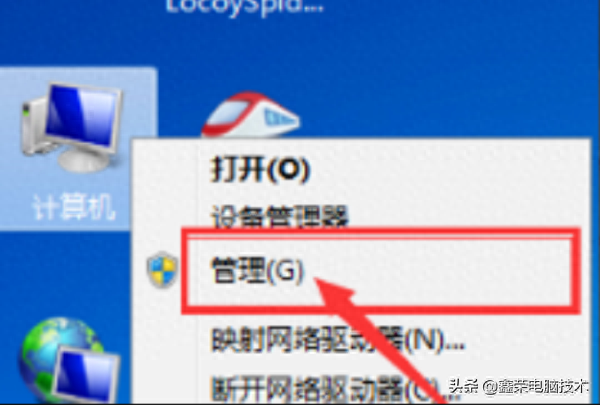
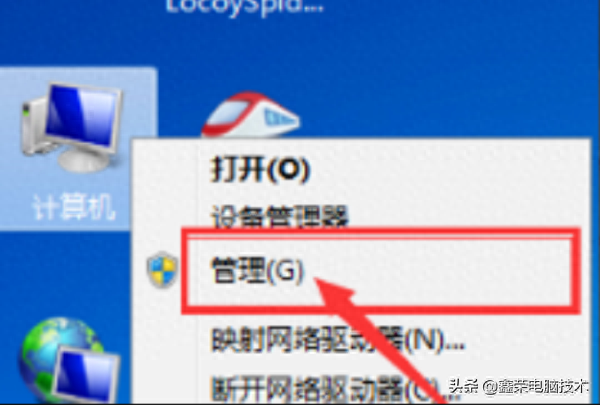


2、在右侧打开"服务和应用程序"-"服务",如图所示:
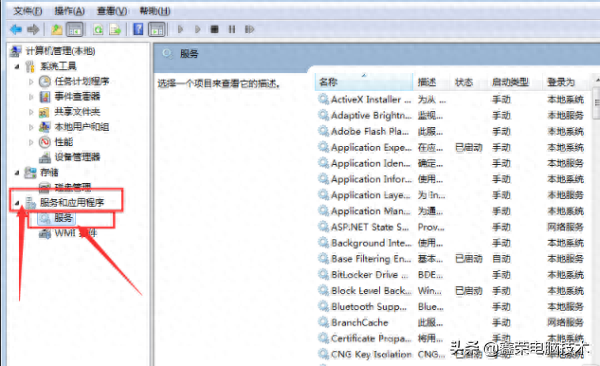
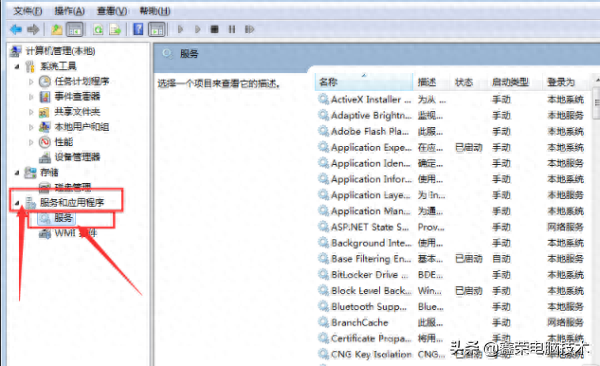


3、在右侧找到"Network Connections"右击"重新启动"。
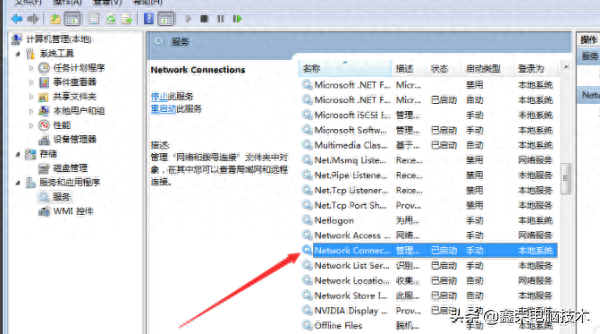
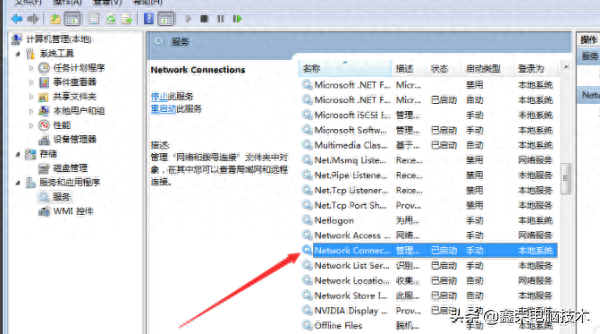


4、再找到"Windows Management Instrumentation"右击"重新启动"。
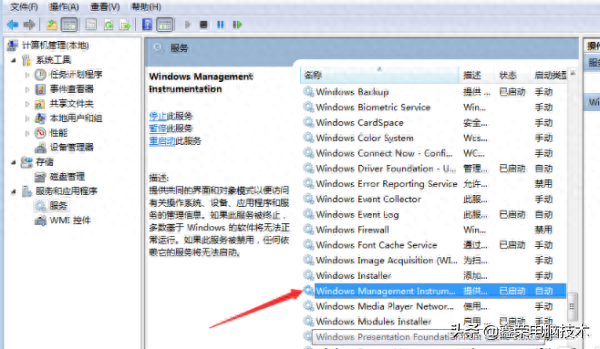
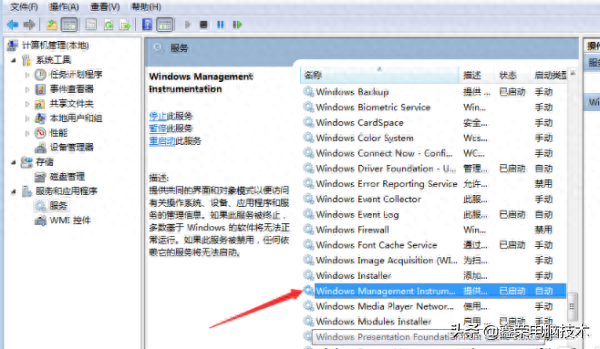


5、然后再去看防火墙的状态,就可以看到防火墙开启了,如图所示:
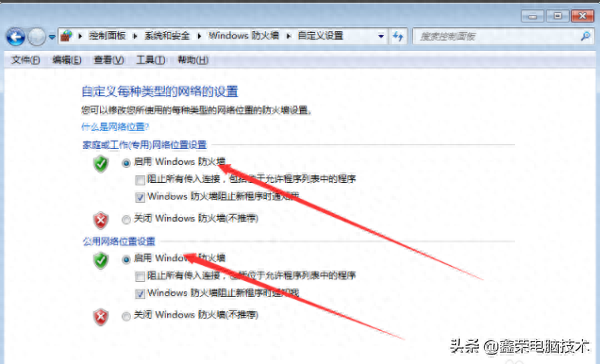
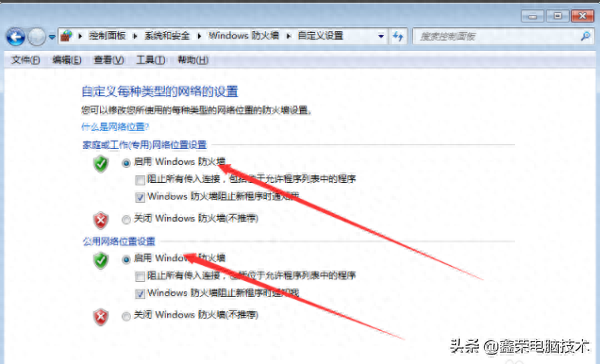


如果以上方法都不能启动防火墙,还有其他办法,我们下次再说。
本文地址:https://www.cknow.cn/archives/55700
以上内容源自互联网,由百科助手整理汇总,其目的在于收集传播生活技巧,行业技能,本网站不对其真实性、可靠性承担任何法律责任。特此声明!
如发现本站文章存在版权问题,烦请提供版权疑问、侵权链接、联系方式等信息发邮件至candieraddenipc92@gmail.com,我们将及时沟通与处理。
相关推荐
-
显示器不显示画面怎么回事,电视黑屏一招恢复
苹果Mac电脑连接外接显示器后,黑屏不显示,或是分辨率上不去,问题出在哪里了呢?建议从以下几个方面排查。 一、检查连接配件 检查并确认外接显示器电源线、视频线缆或转换器等配件的两端…
2023年8月16日 -
内存卡哪个牌子的质量好,u盘哪个牌子质量好价格实惠
市面上常见的行车记录仪内存卡品牌有东芝、三星、闪迪、金士顿等,这些都是内存卡知名大品牌。在选择内存卡时,上面几个品牌的内存卡都是不错的选择。 要是说行车记录仪内存卡哪个牌子好,个人…
2023年8月12日 -
oppof19哪里上市,oppof19系列出了几款了
在上个月首次推出F19 Pro和F19 Pro+之后,Oppo现在已经在斯里兰卡推出了该系列的第三个成员–vanilla F19,公司定于4月6日在印度举行发布会具体介…
-
三星root权限怎么开,三星root权限怎么开启最简单
【搞科技教程】来分享一上有关三星G900V的root教程,这个root教程主要是针对4.4系统进行root的,很早之前,也就是这个手机刚出来的时候很多人就采用一键root软件进行r…
-
Ipad画画软件有什么
ipad绘画软件有哪些?ipad绘画软件哪个好?今天同年美术为大家带来了八种iPad绘画常用软件,大家可以按照自己的需求和喜好进行选择,一起来看看都有哪些吧! 01 Procrea…
-
蓝牙耳机声音开满都很小怎么办,蓝牙耳机声音太小怎么办教你一招
随着蓝牙耳机的快速普及,越来越多喜欢运动的朋友入手了无线不入耳形式的耳机,因为不入耳式蓝牙耳机是最适合运动情景下的听歌方式了。虽然这种耳机有着开放、牢固、防水等诸多优点,可是它的体…
-
苹果手机怎么扫码连接wifi,苹果手机怎么扫码连wifi
苹果手机自动连接wifi是一种非常便捷的网络连接方式,它可以让用户更快更方便地访问网络。连接苹果手机自动连接wifi并不复杂,只需要按照一定的步骤,就可以轻松设置。本文将阐述苹果手…
2023年7月20日 -
vivoS15系列首发测评,vivo s15深度测评优缺点
前言:提到vivo的S系列,想必大家在心里想到的都是诸如明星代言,高价低配等这些词汇,毕竟按照互联网大家看到手机的习惯来讲,一款配置不高、拥有大量流量明星代言且售价又能直逼性价比机…
-
电脑组装配置推荐,2023电脑组装配置推荐
本文有这些方向的电脑配置单: 普通工作主机过渡用主机游戏主机itx游戏主机动画、设计、Adobe全家桶类工作站主机 一台台式主机,大体上具体硬件可以分:CPU、内存、显卡、主板、硬…
-
华为手表怎么用第三方表盘,华为手表如何下载第三方表盘
曾经发布了一期华为手表GT2如何更换第三方表盘的视频,视频有点长,现以图文形式讲出来! 最近入手一款华为GT2. 无奈官方好看的都是收费的,只能自己苦苦寻求免费第三方表盘教程。我相…
-
苏泊尔球釜电饭煲价格大介绍,苏泊尔球釜小型电饭煲价格
这款苏泊尔球釜电饭煲只有3L容积,但也能满足一餐4到5人的饭量,采用电磁立体,也就是多段加热技术,让食材受热更均匀,更可口。开盖按键在正前方,比较方便,就是这个按键手感略微有些松散…
-
苹果mini4多少钱一台,mini4目前二手价格
快科技5月12日消息,万万没想到,苹果阵营一款性能极强的产品竟然成了价格跳水王。 根据拼多多官方万人团频道显示,M2版本苹果Mac mini 8+256GB只要3399元了,而且是…
2023年8月23日
